
パルワールドのMapについて
パルワールドのMapは通常「M」ボタンを利用することで位置情報を得られます。
しかしゲーム中のMap情報の確認をより簡単にする方法があったら楽になると思いませんか?
そこで今回はMap情報をより簡単に得られる方法に関して解説いたします。
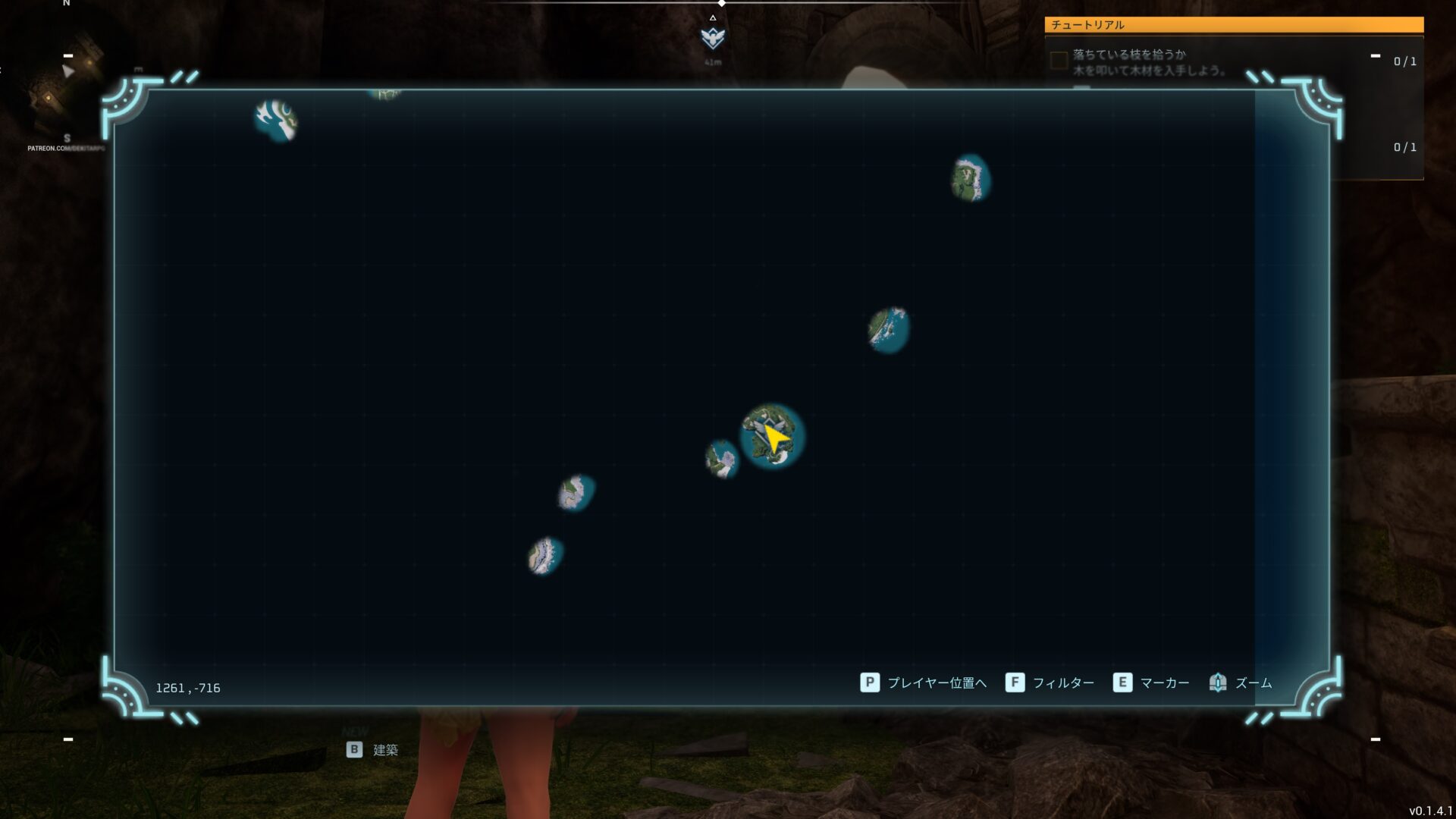
オーバーレイ導入手順
Overwolfについて
まず、画像のようにゲーム画面にMap情報を追加できるようになるのが今回のソフトの概要です。
見ていただくとわかるようにMapボタンを開かなくても、常時ゲーム画面上に映し出しておくことが可能です。
さらにMapには様々な情報が表記されています。
リアルタイムでの位置情報を映し出してくれることで、「野生のパル」や「鉱石」「宝箱」「タマゴ」の位置を表記してくれるので、プレイのサポートをしてくれるソフトウェアーとなります。
このソフトを提供しているのが「Overwolf」という会社で、様々なゲームスタジオからサポートされているようで、ゲームアプリやMods、プライベートサーバーをサービス化しています。
登録は任意であり、登録しなくても利用できるソフトも多々あります。
今回はこの「Overwolf」が提供する「Palworld Interactive Map」を試してみましたので紹介いたします。
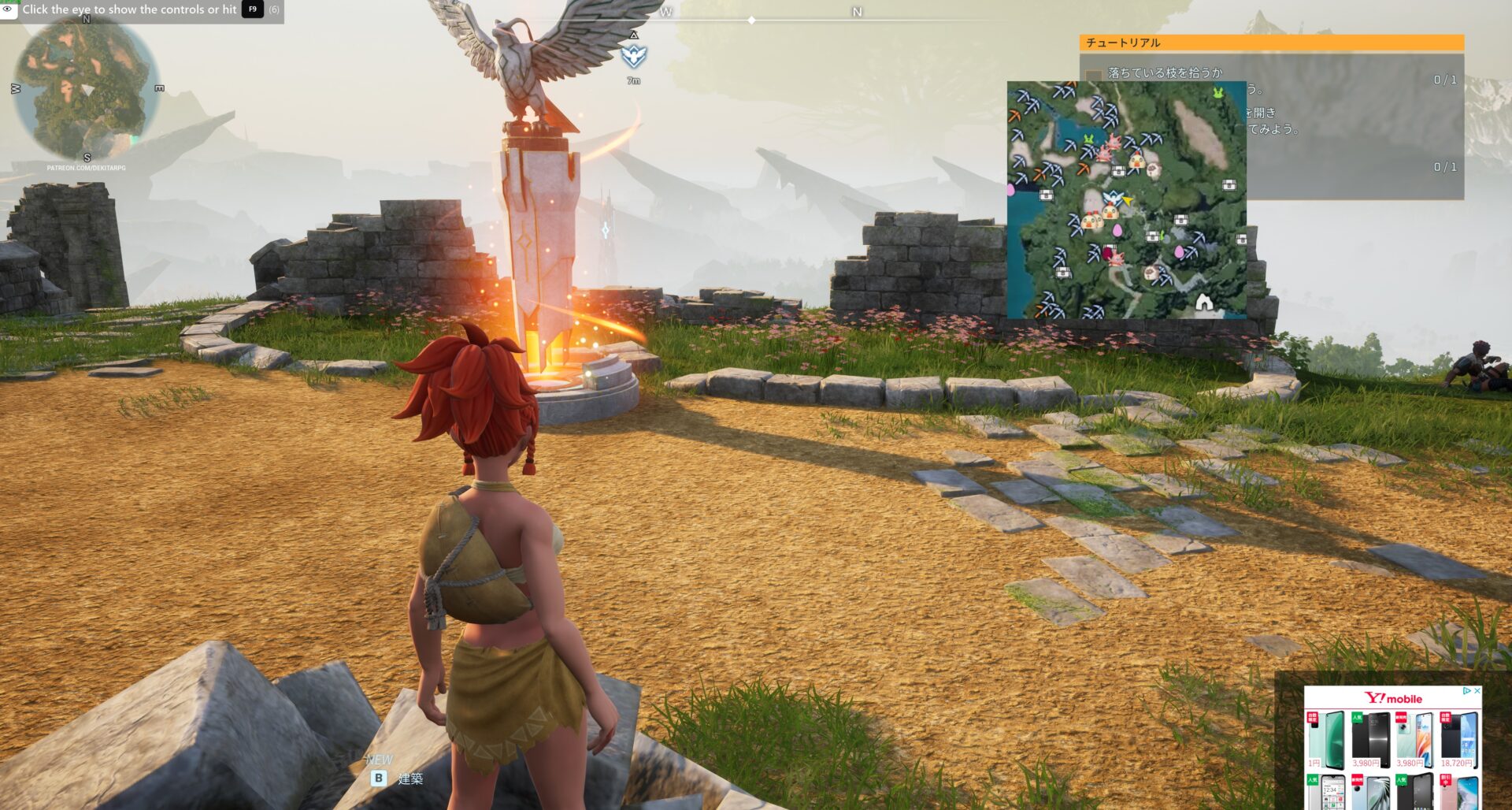
Overwolfアプリをインストール
まずOverwolfアプリをインストールします。
ホームページ右上にある「ダウンロード」からインストーラーをダウンロードさせて起動させましょう。
Overwolfアプリストア
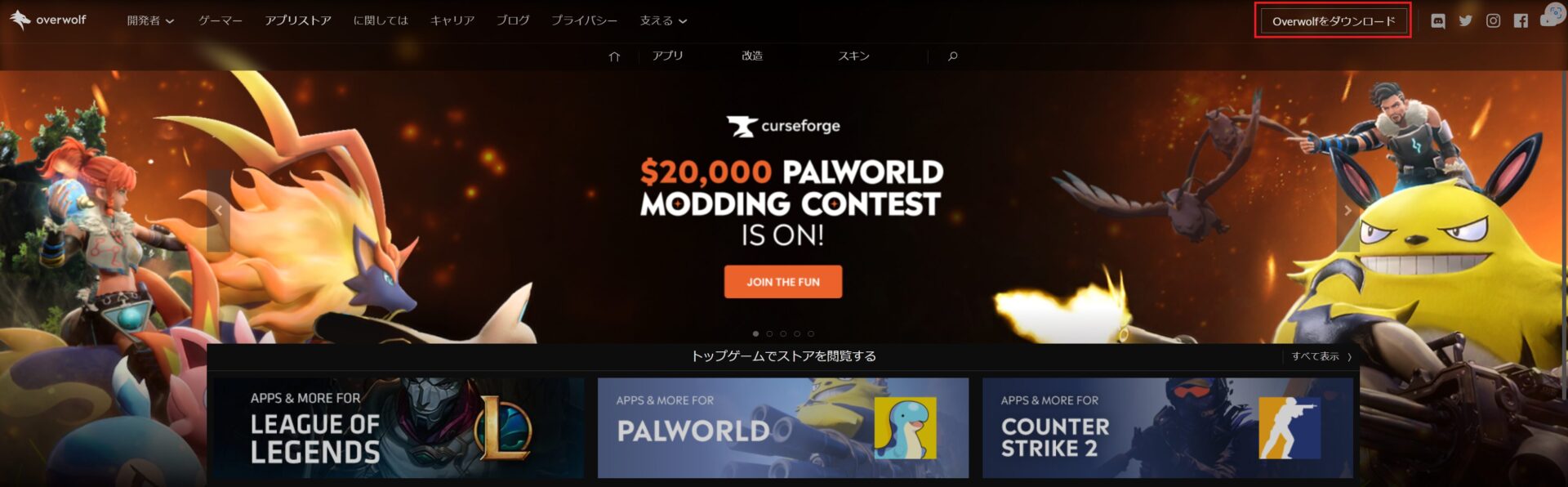
アプリケーションからPalworldインタラクティブマップを開く
インストールしたアプリケーションを開いて、「Store」からPALWORLDを選択します。
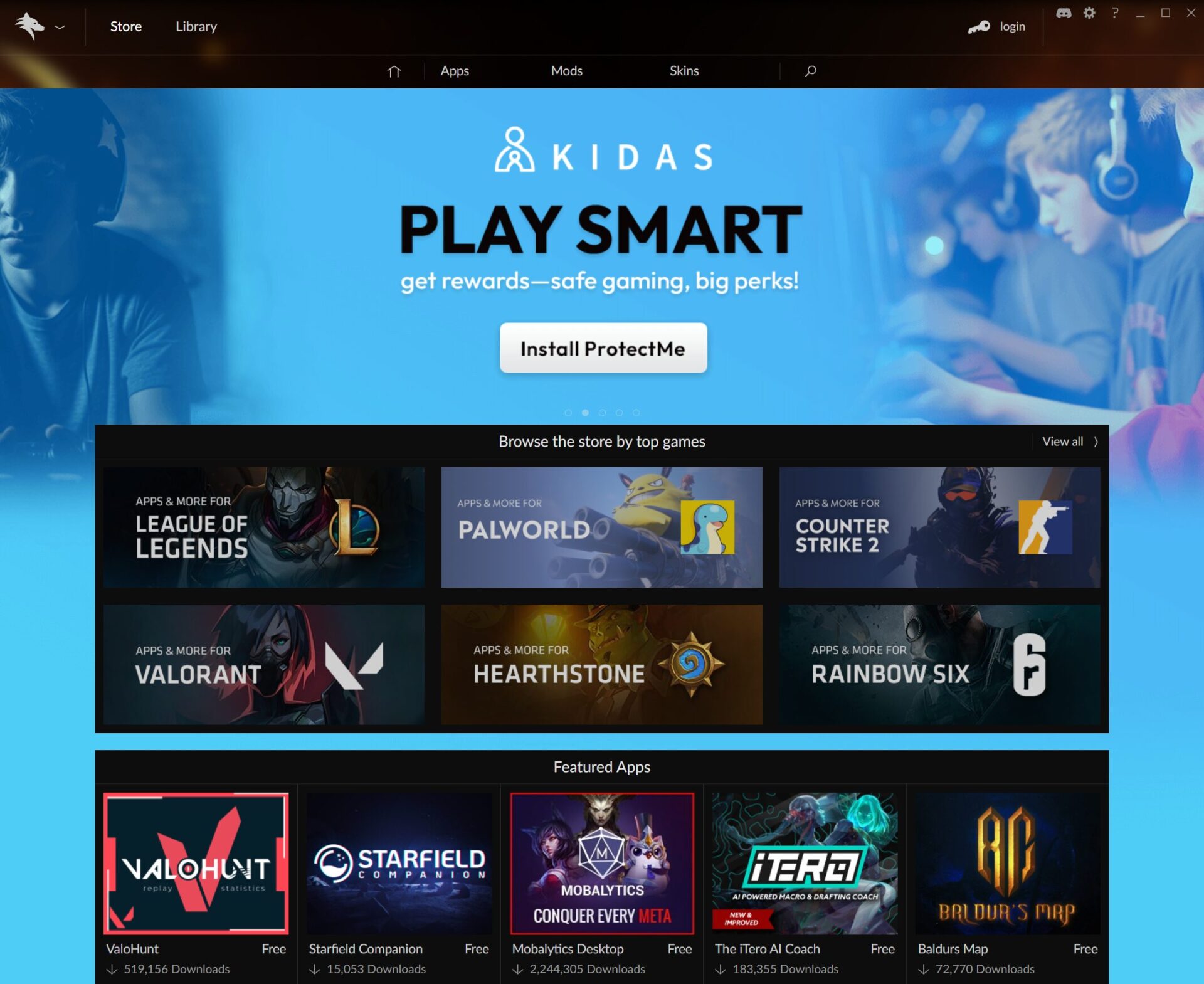
PALWORLDのゲームプログラムの中に「Palworld Interactive Map」というのがあるので実行いたします。
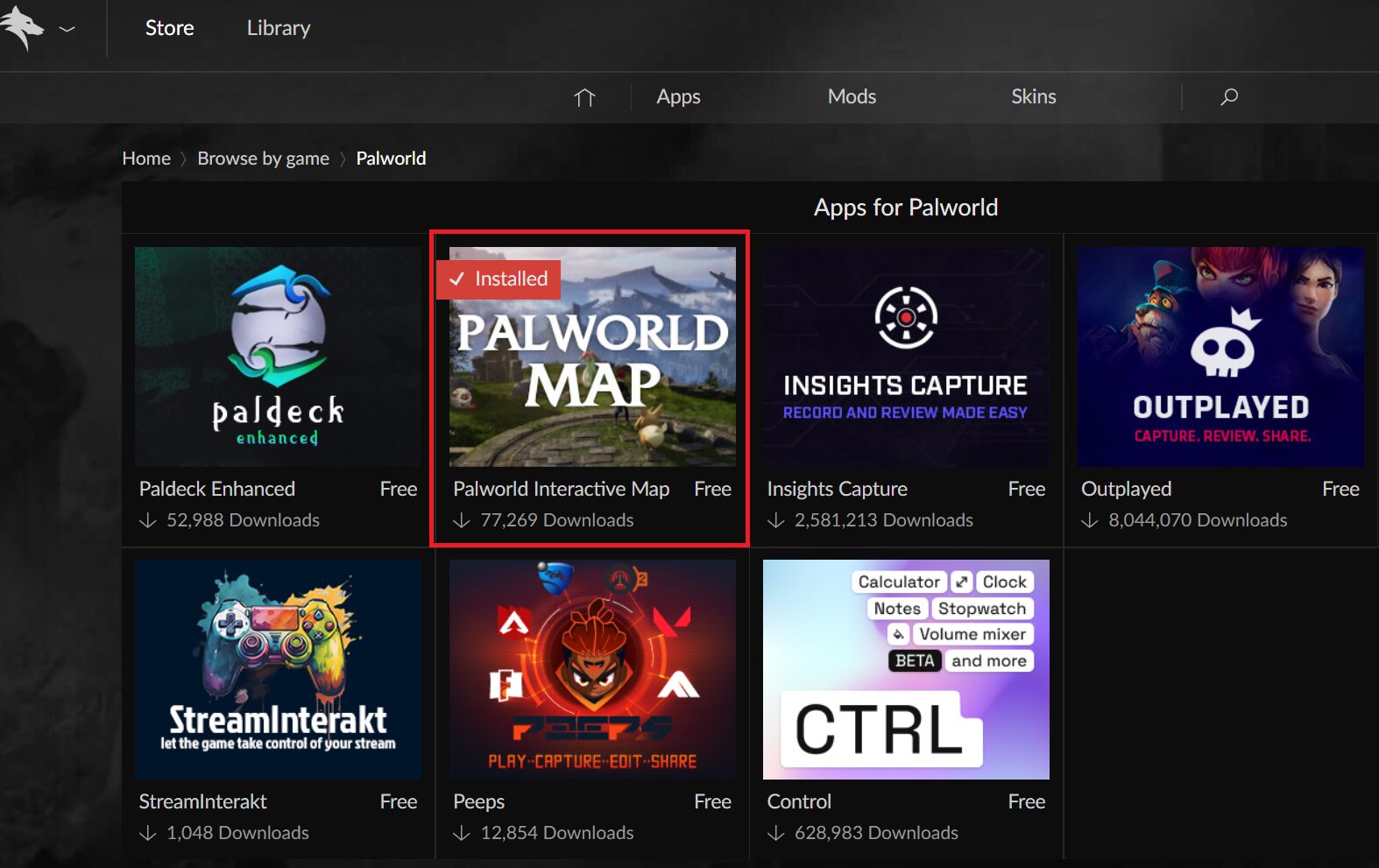
ゲームを開始
ゲームを開始すると、「Palworld Interactive Map」が自動で起動します。
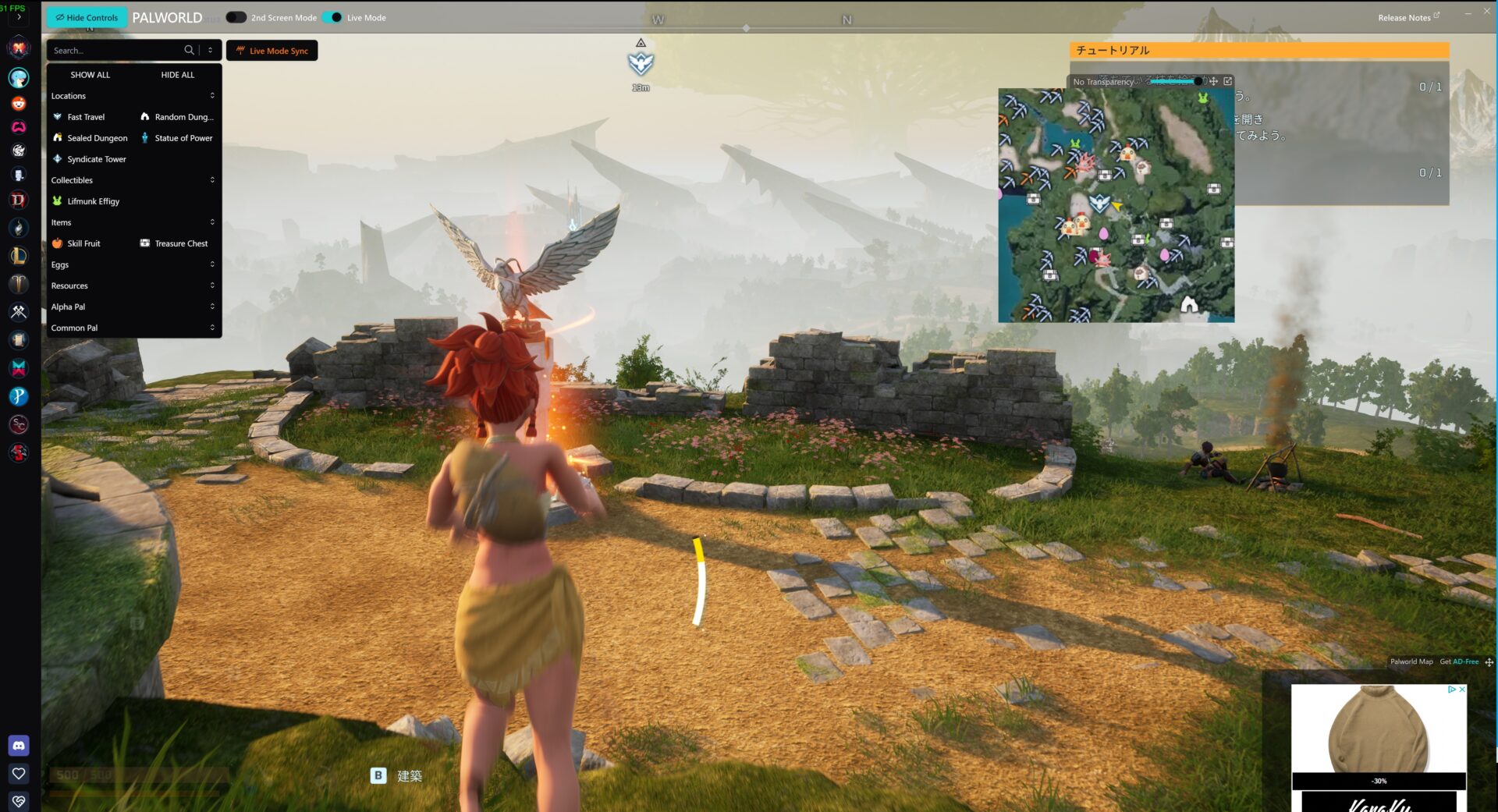
起動した際は、ゲーム画面上に不要なオーバーレイのありますので、デフォルト設定だと「F9」でMap以外を消すことが可能です。
無料での利用の場合は広告だけ画面上にでてしまいます。
オーバーレイの設定画面からボタンのHotkeys変更も可能となります。
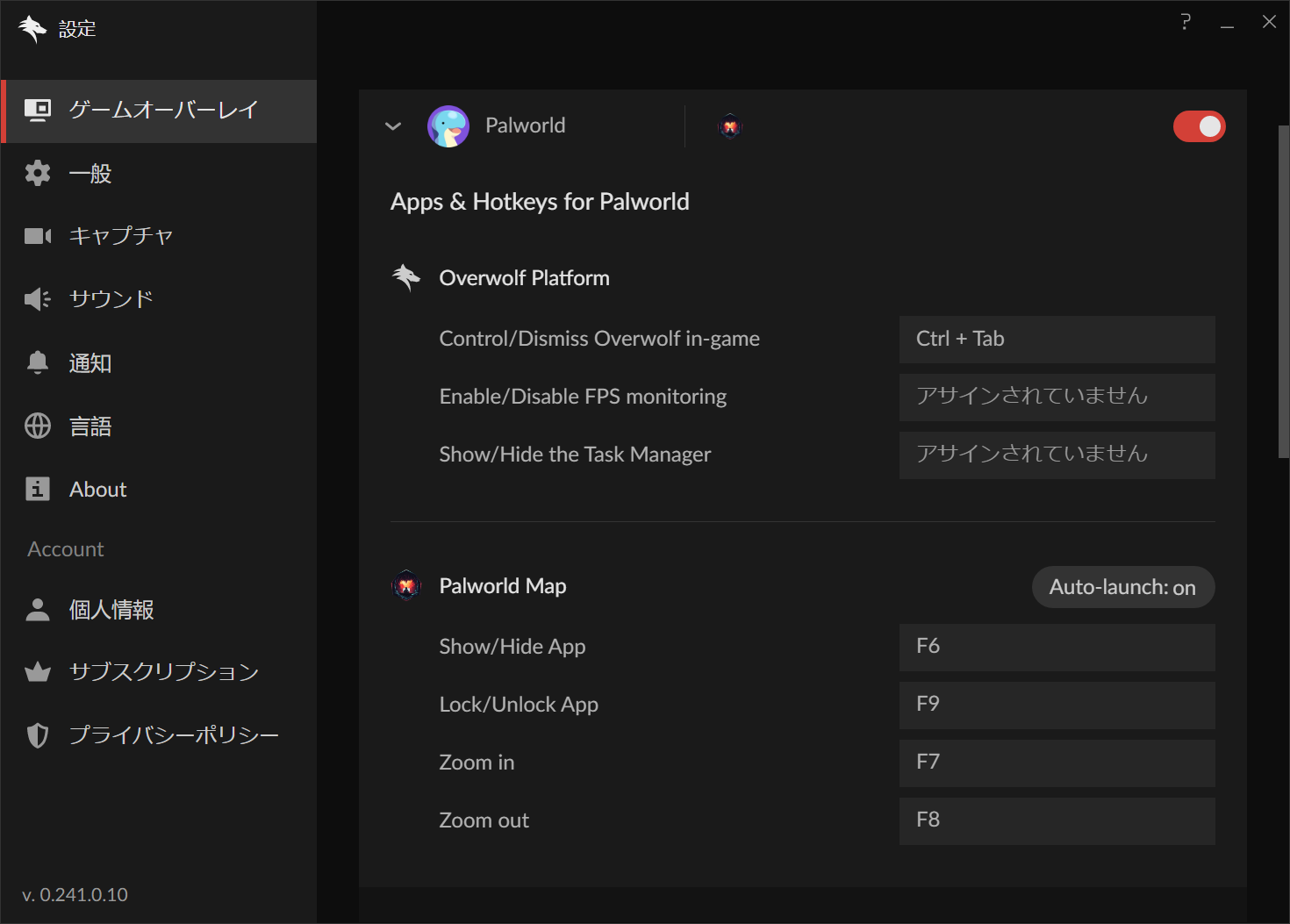
MAPの位置や映し出したい情報も変更が可能です。
画面上に映し出されているSearch画面から対象の内容をクリックすることで、ON/OFFが可能となります。
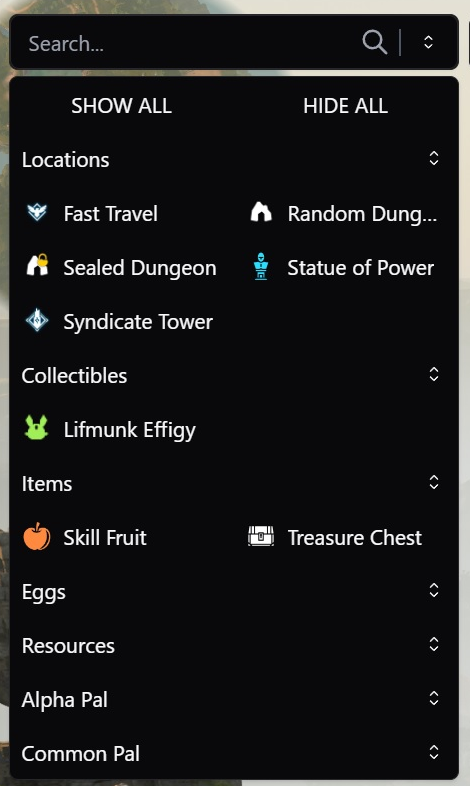
画面上に映し出したくなくて、ゲーム画面外にMAPを表示しておきたい方は、「2nd Screen Mode」を利用することでゲーム画面外にアプリケーションを開いておくことが可能です。
デュアルモニターなどでプレイしている方は、画面外でのMAP確認もおすすめの利用方法となります。
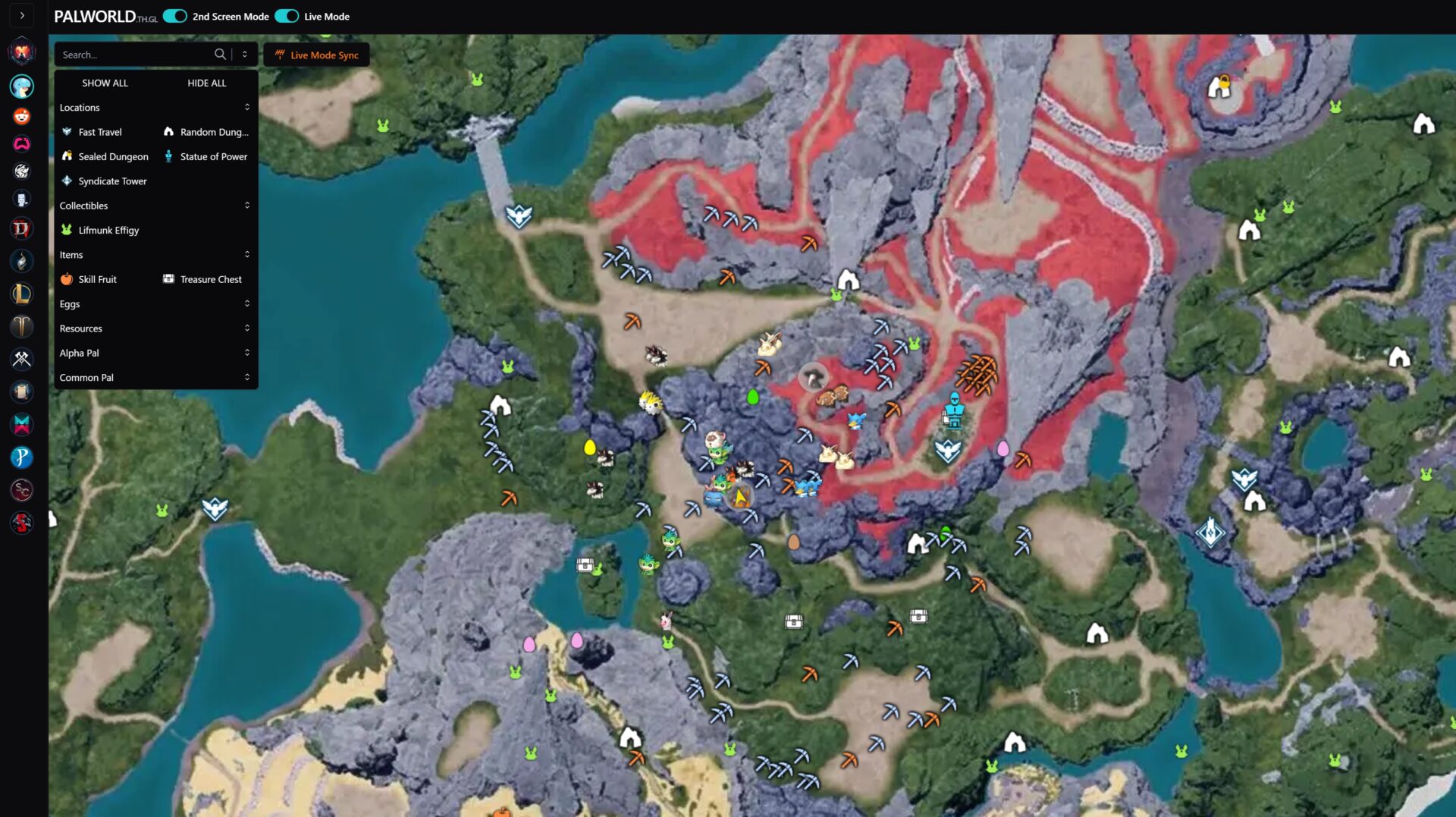
まとめ
今回は「Overwolf」が提供する「Palworld Interactive Map」を紹介させていただきました。
オーバーレイを利用したMAPで狙っているパルを探したり、見落としていたアイテム位置などを獲得したりなど、パルワールドの攻略をするのにおすすめのソフトウェアーとなります。
これらのソフトは通常のゲームの遊び方とは異なりますので、自己責任の元でお願いいたします。
特にマルチで遊ぶ際には、推奨いたしません。
